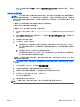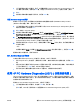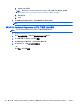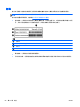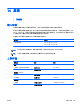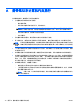User Guide-Windows 8
使用 MultiBoot
关于引导设备顺序
笔记本计算机启动时,系统尝试从支持的设备引导。笔记本计算机出厂时附带的 MultiBoot 实用程序可
以控制系统选择引导设备的顺序。引导设备可以包括光驱、软盘驱动器、网络接口卡 (NIC)、硬盘驱动
器和 USB 设备。引导设备包含笔记本计算机启动和正常运行所需的可引导介质或文件。
注: 一些引导设备在被纳入引导顺序前,必须在 Computer Setup 中启用它们。
您可以通过更改 Computer Setup 中的引导顺序来更改笔记本计算机搜索引导设备的顺序。当屏幕底部
显示“Press the ESC key for Startup Menu”(按 esc 键显示启动菜单)消息时也可以按 esc,然后再按
f9。按 f9 显示的菜单列出当前的引导设备,并允许您选择引导设备。或者,您可以通过 MultiBoot
Express 来设置笔记本计算机,使其在开机或重新启动时每次都提示您选择引导位置。
选择 MultiBoot 首选项
您可以通过以下方式使用 MultiBoot:
●
要设置一个笔记本计算机每次开机时都会使用的新引导顺序,可以在 Computer Setup 中更改引导
顺序。
●
要动态选择引导设备,请在屏幕底部显示“Press the ESC key for Startup Menu”(按 esc 键显示启
动菜单)消息时按 esc 键,然后按 f9 进入“Boot Device Options”(引导设备选项)菜单。
●
要使用 MultiBoot Express 设置可变的引导顺序,请执行以下步骤:每当笔记本计算机开机或重新
启动时,该功能都会提示您。
在 Computer Setup 中设置新的引导顺序
要启动 Computer Setup 并设置一个笔记本计算机每次开机或重新启动时都会使用的引导顺序,请执行
以下步骤:
1. 打开或重新启动笔记本计算机,然后在屏幕下方显示“Press the ESC key for Startup Menu”(按 esc
键显示启动菜单)消息时按 esc。
2. 按 f10 键进入 Computer Setup。
3. 对于 UEFI 混合或 UEFI 本机引导模式,请使用指点设备或箭头键选择 Advanced(高级) > Boot
Options(引导选项) > UEFI Boot Order(UEFI 引导顺序), 对于旧引导顺序,请选择 Advanced
(高级) > Boot Options(引导选项) > Legacy Boot Order(旧引导顺序),然后按 enter 键。
4. 要按引导顺序向上移动设备,请使用指点设备单击向上箭头,或按 + 键。
– 或 –
要按引导顺序向下移动设备,请使用指点设备单击向下箭头,或按 - 键。
5. 要保存更改并退出 Computer Setup,请单击屏幕左下角的 Save(保存)图标,然后按照屏幕上的
说明进行操作。
– 或 –
使用箭头键选择 Main(主屏幕)> Save Changes and Exit(保存更改并退出),然后按 enter 键。
使用 f9 提示动态选择引导设备
要为当前的启动顺序动态选择引导设备,请执行以下步骤:
64 第 12 章 Computer Setup (BIOS)、Multiboot(多重引导)和 HP PC Hardware Diagnostics (UEFI) ZHCN